Se gjennom utbedringshandlinger i handlingssenteret
Etter hvert som trusler oppdages, kommer utbedringshandlinger inn i bildet. Avhengig av den bestemte trusselen og hvordan sikkerhetsinnstillingene er konfigurert, kan utbedringshandlinger utføres automatisk eller bare ved godkjenning. Eksempler på utbedringshandlinger inkluderer å stoppe en prosess fra å kjøre eller fjerne en planlagt aktivitet.
Alle utbedringshandlinger spores i handlingssenteret.
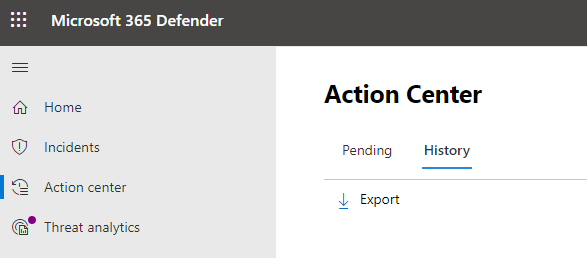
Denne artikkelen beskriver:
Slik bruker du handlingssenteret
Gå til Microsoft Defender-portalen (https://security.microsoft.com) og logg på.
Velg Handlingssenter i navigasjonsruten.
Velg Ventende-fanen for å vise og godkjenne (eller avvise) eventuelle ventende handlinger. Handlinger kan oppstå fra beskyttelse mot antivirus/beskyttelse mot skadelig programvare, automatiserte undersøkelser, manuelle responsaktiviteter eller økter med direkte respons.
Velg Logg-fanen for å vise en liste over fullførte handlinger.
Utbedringshandlinger
Defender for Business inkluderer flere utbedringshandlinger. Disse handlingene omfatter manuelle responshandlinger, handlinger etter automatisert undersøkelse og handlinger for direkte respons.
Tabellen nedenfor viser utbedringshandlinger som er tilgjengelige.
| Kilde | Handlinger |
|---|---|
| Automatisk angrepsavbrudd | – Inneholder en enhet - Inneholder en bruker – Deaktivere en brukerkonto |
| Automatiserte undersøkelser | - Sette en fil i karantene – Fjerne en registernøkkel - Drepe en prosess - Stoppe en tjeneste – Deaktivere en driver – Fjerne en planlagt aktivitet |
| Manuelle svarhandlinger | – Kjør antivirusskanning – Isolere en enhet – Legge til en indikator for å blokkere eller tillate en fil |
| Direkte svar | - Samle inn rettsmedisinske data – Analysere en fil - Kjøre et skript – Sende en mistenkelig enhet til Microsoft for analyse - Utbedre en fil - Proaktivt jakten på trusler |
Neste trinn
Tilbakemeldinger
Kommer snart: Gjennom 2024 faser vi ut GitHub Issues som tilbakemeldingsmekanisme for innhold, og erstatter det med et nytt system for tilbakemeldinger. Hvis du vil ha mer informasjon, kan du se: https://aka.ms/ContentUserFeedback.
Send inn og vis tilbakemelding for